यदि NVIDIA त्रुटि कोड 0x0003 ने किसी GeForce सुविधा का उपयोग करना असंभव बना दिया है, तो घबराएं नहीं। आप इस लेख में साझा किए गए सुधारों का उपयोग करके समस्या को जल्दी और आसानी से हल कर सकते हैं।
जैसा कि आप जानते हैं, GeForce अनुभव एक ऐसा एप्लिकेशन है जो आपके GeForce ग्राफिक्स कार्ड का समर्थन करता है। हालांकि, कई उपयोगकर्ताओं ने बताया है कि वे अपने विंडोज 11, 10, या 7 कंप्यूटरों पर एक कष्टप्रद GeForce अनुभव त्रुटि कोड 0x0003 का सामना कर रहे हैं।
त्रुटि एप्लिकेशन को निष्क्रिय कर देती है, ड्राइवर अपडेट, गेम सेटिंग्स का अनुकूलन, और गेम पल साझा करने जैसे कार्यों में बाधा डालती है। हालांकि अब आपको घबराने की जरूरत नहीं है।
इस राइट-अप के माध्यम से, हम आपको NVIDIA GeForce अनुभव त्रुटि कोड 0x0003 के लिए सबसे तेज़ और आसान सुधारों से परिचित कराते हैं।
आवश्यक समाधानों पर आगे बढ़ने से पहले, आइए समस्या के कारणों पर एक नज़र डालें ताकि इसे हल करना आसान हो जाए।
NVIDIA GeForce अनुभव त्रुटि कोड 0x0003 के कारण
निम्नलिखित कारक विंडोज 7/10/11 पर NVIDIA त्रुटि कोड 0x0003 का कारण बन सकते हैं।
- NVIDIA टेलीमेट्री कंटेनर और डेस्कटॉप के बीच कोई बातचीत नहीं
- NVIDIA प्रदर्शन सेवा, NVIDIA नेटवर्क सेवा कंटेनर और NVIDIA स्थानीय सिस्टम कंटेनर जैसी महत्वपूर्ण सेवाएं अक्षम हैं
- आपका NVIDIA ड्राइवर दूषित या पुराना है
- के साथ समस्या नेटवर्क एडाप्टर
- Windows अद्यतन GPU ड्राइवर के साथ विरोध कर रहा है
ऊपर, हमने GeForce अनुभव पर त्रुटि कोड 0x0003 के विभिन्न कारणों को देखा। अब, आइए देखें कि समस्या निवारण कैसे करें।
यह भी पढ़ें: विंडोज 10 पर एनवीडिया ड्राइवर्स को कैसे डाउनलोड और अपडेट करें?
GeForce अनुभव त्रुटि कोड 0x0003 के लिए सुधार
विंडोज 11/10/7 पर NVIDIA GeForce अनुभव त्रुटि कोड 0x0003 से छुटकारा पाने के लिए आप निम्नलिखित समाधान लागू कर सकते हैं।
फिक्स 1: NVIDIA टेलीमेट्री कंटेनर और डेस्कटॉप को एक दूसरे के साथ इंटरैक्ट करने दें
GeForce एप्लिकेशन के ठीक से काम करने के लिए, NVIDIA टेलीमेट्री कंटेनर और डेस्कटॉप को एक दूसरे के साथ इंटरैक्ट करना चाहिए। इसलिए, आपको NVIDIA त्रुटि कोड 0x0003 को समाप्त करने के लिए इन दोनों के बीच बातचीत के मुद्दों को हल करने के लिए इन चरणों का पालन करना चाहिए।
- उपयोग खिड़कियाँ और आर रन यूटिलिटी को कॉल करने के लिए कुंजी संयोजन।
- आपको अपनी स्क्रीन पर मिलने वाले बॉक्स में, इनपुट करें services.msc कमांड, और अपने कीबोर्ड पर एंटर दबाएं।

- सेवा स्क्रीन में प्रवेश करने के बाद, पर राइट-क्लिक करें NVIDIA टेलीमेट्री कंटेनर।
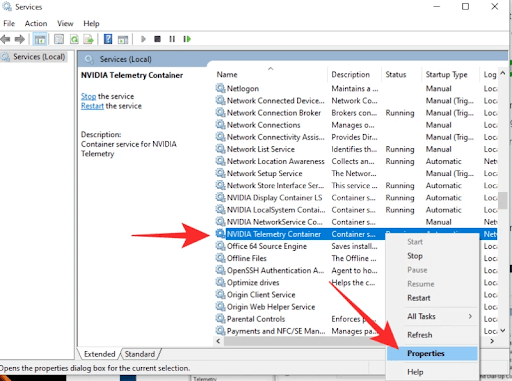
- संदर्भ मेनू में उपलब्ध विकल्पों में से, चुनें गुण।
- पर नेविगेट करें पर लॉग ऑन करें टैब।
- के बगल में स्थित बॉक्स को चेकमार्क करें सेवा को डेस्कटॉप के साथ सहभागिता करने दें विकल्प।
- करने के लिए बटन पर क्लिक करें आवेदन करना आपके द्वारा NVIDIA टेलीमेट्री कंटेनर में किए गए परिवर्तन।
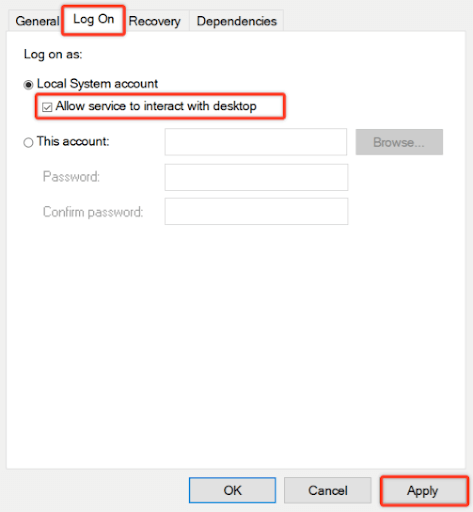
- इस पर लौटे सेवाएं स्क्रीन, निम्न सेवाओं पर राइट-क्लिक करें, और चुनें शुरू करना यह सुनिश्चित करने के लिए कि उनमें से प्रत्येक चल रहा है।
NVIDIA नेटवर्क सेवा कंटेनरNVIDIA लोकल सिस्टम कंटेनरNVIDIA प्रदर्शन सेवा
फिक्स 2: सभी NVIDIA घटकों को फिर से स्थापित करें
सभी GeForce अनुभव घटकों को पुनर्स्थापित करने से आपको NVIDIA त्रुटि कोड 0x0003 को ठीक करने में भी मदद मिल सकती है। इस प्रकार, नीचे सभी NVIDIA घटकों को फिर से स्थापित करने का तरीका बताया गया है।
- का उपयोग करके रन बॉक्स को ऊपर लाएं विंडोज़+आर आज्ञा।
- ऑन-स्क्रीन रन यूटिलिटी में, कुंजी in एक ppwiz.cpl और चुनें ठीक है प्रोग्राम और फीचर्स विंडो लॉन्च करने के लिए।

- चुनना प्रकाशक सभी एप्लिकेशन को प्रोग्राम और फीचर स्क्रीन पर उनके प्रकाशक के अनुसार व्यवस्थित करने के लिए।
- अब, पहले आइटम पर राइट-क्लिक करें NVIDIA निगम और विकल्प का चयन करें स्थापना रद्द करें यह संदर्भ मेनू से।
- प्रकाशक के रूप में NVIDIA Corporation वाले सभी आइटम के लिए उपरोक्त चरणों को दोहराएं।
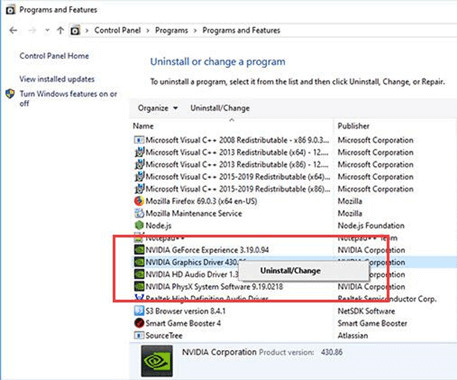
- अब, अपने डिवाइस को पुनरारंभ करें और स्टार्टअप अनुक्रम पूरा होने तक प्रतीक्षा करें।
- दौरा करना एनवीडिया की वेबसाइट और चुनें अब डाउनलोड करो विकल्प।
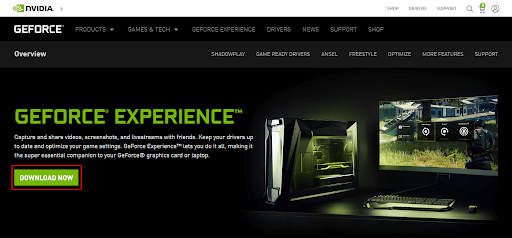
- लापता ड्राइवरों की स्थापना के पूरा होने की प्रतीक्षा करें।
- अंत में, अपने पीसी को पुनरारंभ करें।
यह भी पढ़ें: Nvidia GeForce GTX 960 ड्राइवर विंडोज पर डाउनलोड, इंस्टॉल और अपडेट करें
फिक्स 3: सभी GeForce कार्यों को बंद करें और GeForce अनुभव को फिर से लॉन्च करें
एप्लिकेशन को पुनरारंभ करना और सभी संबंधित कार्यों को बंद करना आपके लिए NVIDIA GeForce अनुभव त्रुटि कोड 0x0003 को भी ठीक कर सकता है। इसलिए, नीचे हम सभी GeForce कार्यों को समाप्त करने और आपके कंप्यूटर पर GeForce अनुभव को फिर से लॉन्च करने की प्रक्रिया साझा करते हैं।
- के संयोजन का प्रयोग करें शिफ्ट, Ctrl, और Esc टास्क मैनेजर लॉन्च करने के लिए कुंजियाँ।
- सभी सक्रिय NVIDIA कार्यों को चुनें और चुनें अंतिम कार्य कार्य प्रबंधक विंडो के निचले-दाएँ कोने से।
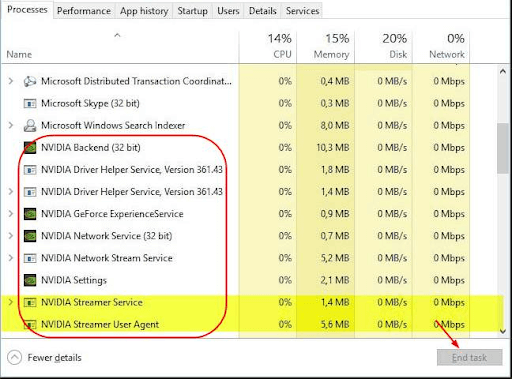
- अब, GeForce अनुभव एप्लिकेशन पर राइट-क्लिक करें और चुनें व्यवस्थापक के रूप में चलाएं यह देखने का विकल्प है कि यह NVIDIA GeForce अनुभव त्रुटि कोड 0x0003 को ठीक करता है या नहीं।
फिक्स 4: कमांड प्रॉम्प्ट का उपयोग करके नेटवर्क एडेप्टर के साथ समस्याओं को हल करें
कई उपयोगकर्ताओं ने बताया कि नेटवर्क एडेप्टर को रीसेट करने से उन्हें अपने कंप्यूटर से GeForce अनुभव त्रुटि कोड 0x0003 को हटाने में मदद मिली। नीचे बताया गया है कि आप इसे कमांड प्रॉम्प्ट के माध्यम से कैसे कर सकते हैं।
- राइट-क्लिक करें विंडोज़ (प्रारंभ) आइकन और चुनें कमांड प्रॉम्प्ट (व्यवस्थापक) उपलब्ध विकल्पों में से।
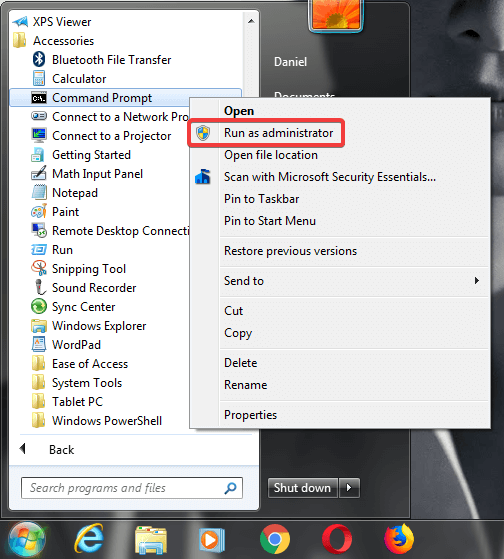
- कमांड इनपुट करें नेटश विंसॉक रीसेट कमांड लाइन में और अपने कीबोर्ड पर एंटर बटन दबाएं।

- कमांड निष्पादित करने के बाद, अपने कंप्यूटर को पुनरारंभ करें और जांचें कि क्या आप विंडोज 11/10/7 पर NVIDIA GeForce अनुभव त्रुटि कोड 0x0003 को ठीक करने में सफल हैं या नहीं।
फिक्स 5: NVIDIA ग्राफिक्स कार्ड के लिए ड्राइवर को अपडेट करें
अधिकांश परेशान करने वाली समस्याएं, जैसे कि NVIDIA त्रुटि कोड 0x0003 पुराने ड्राइवरों को जिम्मेदार ठहराया जा सकता है। इसलिए, ड्राइवर अपडेट करना निश्चित रूप से आपके लिए सभी मुद्दों को ठीक कर सकता है।
आप निर्माता की वेबसाइट के माध्यम से ड्राइवरों को मैन्युअल रूप से अपडेट कर सकते हैं/डिवाइस मैनेजर या स्वचालित रूप से बिट ड्राइवर अपडेटर जैसे सॉफ़्टवेयर के एक टुकड़े के माध्यम से।
हम बिट ड्राइवर अपडेटर का उपयोग करके बस कुछ ही क्लिक के साथ ड्राइवर अपडेट को स्वचालित रूप से निष्पादित करना पसंद करते हैं। सॉफ़्टवेयर कई आवश्यक सुविधाएँ प्रदान करता है, जैसे कि ड्राइवर बैकअप और पुनर्स्थापना, ड्राइवरों को डाउनलोड करने की गति का त्वरण, और बहुत कुछ।
आप बिट ड्राइवर अपडेटर डाउनलोड कर सकते हैं और इसे निम्न लिंक से इंस्टॉल कर सकते हैं।

उपरोक्त लिंक पर क्लिक करने के बाद, सॉफ़्टवेयर को डाउनलोड और इंस्टॉल करने के बाद, पुराने ड्राइवरों की सूची प्रस्तुत करने के लिए इसकी प्रतीक्षा करें। एक बार जब आप जान जाते हैं कि कौन से ड्राइवर पुराने हैं, तो आप कर सकते हैं सब अद्यतित नवीनतम संस्करण के लिए।
आप भी कर सकते हैं ग्राफिक्स ड्राइवर को अपडेट करें अद्यतन नाउ कार्यक्षमता का उपयोग करके अकेले।
हालांकि, विशेषज्ञ हमेशा सुचारू सिस्टम प्रदर्शन के लिए सभी ड्राइवरों को अपडेट करने का पक्ष लेते हैं।
यह भी पढ़ें: NVIDIA GeForce GO 7300 ड्राइवर विंडोज पीसी पर डाउनलोड, इंस्टॉल और अपडेट करें
फिक्स 6: विंडोज अपडेट की जांच करें और इंस्टॉल करें
एक पुराना ऑपरेटिंग सिस्टम GPU ड्राइवर के साथ हस्तक्षेप कर सकता है, जिससे Windows 7/10/11 GeForce अनुभव त्रुटि कोड 0x0003 जैसी समस्याएं हो सकती हैं। इसलिए, ओएस को अपडेट करना आपके द्वारा अनुभव की जा रही समस्या को ठीक करने का एक तरीका है। विंडोज 11 और पुराने संस्करणों को अपडेट करने के चरण निम्नलिखित हैं।
विंडोज 11 और 10 को अपडेट करने के चरण
- का उपयोग करते हुए विंडोज़+आई कीबोर्ड शॉर्टकट, अपने कंप्यूटर की सेटिंग्स को इनवाइट करें।
- चुनें अद्यतन और सुरक्षा स्क्रीन पर उपलब्ध विकल्पों में से सेटिंग।
- करने के लिए ऑन-स्क्रीन विकल्प चुनें अद्यतन के लिए जाँच।

- अद्यतनों की जाँच करने के बाद, अपने सिस्टम पर उपलब्ध अद्यतन को डाउनलोड करें और इसे स्थापित करें।
- अंत में, अपने डिवाइस को पुनरारंभ करें।
अन्य विंडोज संस्करणों को अपडेट करने के लिए कदम
- के लिए खोजें कंट्रोल पैनल और इसे खोलो।
- दृश्य को में बदलें बड़े आइकन।
- चुनना विंडोज सुधार।
- अद्यतन के लिए जाँच और उपलब्ध लोगों को स्थापित करें।
- अपने कंप्यूटर को पुनरारंभ करें और यह जांचने के लिए GeForce अनुभव लॉन्च करें कि यह पूरी तरह से काम कर रहा है या नहीं।
विंडोज 10, 7 और नवीनतम विंडोज 11 पर NVIDIA GeForce अनुभव त्रुटि कोड 0x0003 के लिए सभी संभावित सुधार ऊपर दिए गए थे। यदि आपके कोई प्रश्न हैं, तो आवश्यक उत्तर प्राप्त करने के लिए आप निम्न अनुभाग को पढ़ सकते हैं।
सामान्यतःपूछे जाने वाले प्रश्न
नीचे हम NVIDIA GeForce अनुभव त्रुटि कोड 0x0003 को ठीक करने के बारे में हमारे पाठकों और अन्य उपयोगकर्ताओं के लगभग सभी सवालों के जवाब दे रहे हैं।
Q1. NVIDIA GeForce अनुभव में त्रुटि कोड 0x0003 का क्या अर्थ है?
त्रुटि कोड 0x0003 एक संकेत है कि आपकी NVIDIA ग्राफिक कार्ड ड्राइवर फ़ाइलें दूषित हैं और GeForce अनुभव उनका पता नहीं लगा सकता है।
प्रश्न 2. क्या GeForce विंडोज 11 को सपोर्ट करता है?
आपको यह जानकर खुशी होगी कि GeForce विंडोज 11 की आधिकारिक रिलीज के साथ संगत और समर्थन करता है।
Q3. मैं विंडोज 11 से GeForce अनुभव कैसे हटाऊं?
विंडोज 11 से GeForce अनुभव को हटाने या अनइंस्टॉल करने के लिए आपको नीचे दिए गए चरणों का पालन करना होगा।
- शुरू करना समायोजन आपके कंप्युटर पर
- के पास जाओ प्रणाली सेटिंग और चुनें ऐप्स और सुविधाएं बाएं मेनू से
- पर क्लिक करें NVIDIA GeForce अनुभव और चुनें स्थापना रद्द करें विकल्प
प्रश्न4. मैं GeForce अनुभव त्रुटि 0x0001 को कैसे ठीक करूं?
GeForce अनुभव त्रुटि 0x0001 के लिए सुधार कमोबेश त्रुटि कोड 0x0003 (ऊपर साझा किए गए) के समाधान के समान हैं। त्रुटि को हल करने के लिए आप इस आलेख में दिए गए सुधारों को आजमा सकते हैं। हालाँकि, यदि आप समय बचाना चाहते हैं, तो हम एक ही शॉट में समस्या को हल करने के लिए बिट ड्राइवर अपडेटर के माध्यम से ड्राइवरों को अपडेट करने का सुझाव देते हैं।
यह भी पढ़ें: NVIDIA कंट्रोल पैनल को कैसे ठीक करें विंडोज 10 में नहीं दिख रहा है
GeForce अनुभव त्रुटि कोड: निश्चित
इस लेख ने आपको NVIDIA GeForce अनुभव त्रुटि कोड 0x0003 को ठीक करने में मदद की। आपके लिए काम करने वाले समाधान पर पहुंचने के लिए आप उपरोक्त सुधारों को एक-एक करके लागू कर सकते हैं।
यदि आप सभी समाधानों को आज़माने का इरादा नहीं रखते हैं और अत्यंत मूल्यवान समय बचाना चाहते हैं, तो बिट ड्राइवर अपडेटर का उपयोग करके ड्राइवरों को सीधे अपडेट करना बेहतर है।
तकनीक की दुनिया में और उसके आसपास की अन्य समस्याओं और कहानियों के समाधान के लिए, यह अच्छा होगा कि आप TechPout से जुड़े रहें।